Win10的驅動備份檔案是非常重要的,它們可以幫助我們在系統崩潰或驅動錯誤的情況下快速恢復。但是,很多用戶都不知道這些備份檔案的具體位置。透過這篇文章,php小編西瓜將為大家介紹Win10的驅動備份檔案位置,幫助大家更好地備份和復原驅動,提高系統的穩定性和可靠性。
一、系統備份
1、點開開始選單,進入系統「設定」。
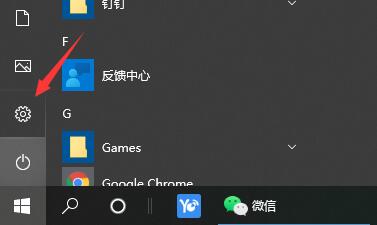
2、接著開啟設定中的「更新與安全性」
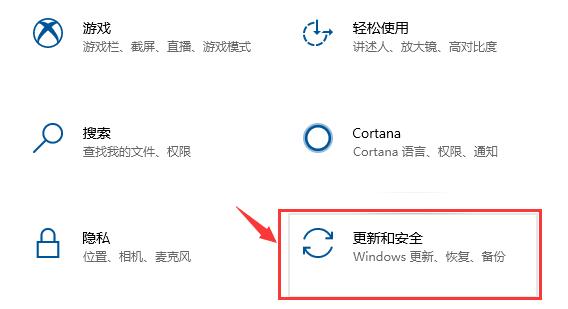
3、然後進入「備份」選項,點選「新增磁碟機」即可手動新增備份目錄。
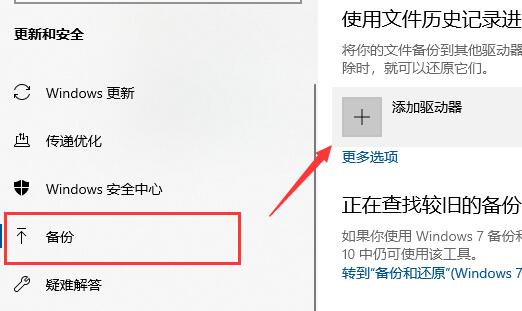
4、如果已經備份過了,那麼點擊「更多選項」就可以查看到備份目錄了。
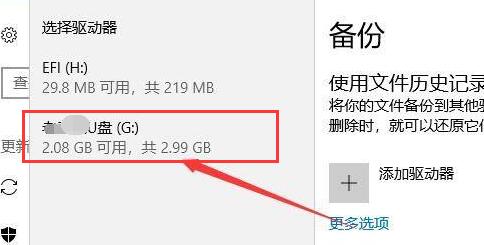
方法二:
1、如果我們是使用的驅動軟體進行備份。
2、那麼一般在設定介面中,就可以看到備份目錄了。
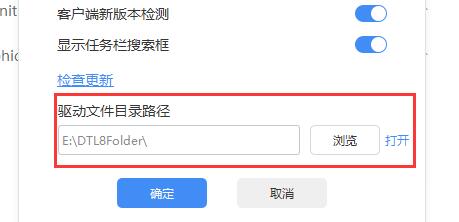
以上是win10的驅動備份檔案在哪裡? win10的驅動備份檔案位置介紹的詳細內容。更多資訊請關注PHP中文網其他相關文章!




